
![]()
![]() ຄຸນສົມບັດເຫຼົ່ານີ້ແມ່ນມີຢູ່ໃນການຕັ້ງຄ່າມືອາຊີບເທົ່ານັ້ນ.
ຄຸນສົມບັດເຫຼົ່ານີ້ແມ່ນມີຢູ່ໃນການຕັ້ງຄ່າມືອາຊີບເທົ່ານັ້ນ.
![]() ກ່ອນອື່ນ ໝົດ ເຈົ້າຕ້ອງຄຸ້ນເຄີຍກັບຫຼັກການພື້ນຖານຂອງການມອບ ສິດການເຂົ້າເຖິງ .
ກ່ອນອື່ນ ໝົດ ເຈົ້າຕ້ອງຄຸ້ນເຄີຍກັບຫຼັກການພື້ນຖານຂອງການມອບ ສິດການເຂົ້າເຖິງ .
![]() ກ່ອນຫນ້ານີ້ພວກເຮົາໄດ້ຮຽນຮູ້ວິທີຕັ້ງຄ່າການເຂົ້າເຖິງ
ກ່ອນຫນ້ານີ້ພວກເຮົາໄດ້ຮຽນຮູ້ວິທີຕັ້ງຄ່າການເຂົ້າເຖິງ ![]()
![]() ໄປຫາຕາຕະລາງທັງຫມົດ .
ໄປຫາຕາຕະລາງທັງຫມົດ .
ໃນປັດຈຸບັນມັນເຖິງເວລາທີ່ຈະຕັ້ງຄ່າການເຂົ້າເຖິງຊ່ອງຂໍ້ມູນຕາຕະລາງ. ນີ້ແມ່ນການຕັ້ງຄ່າສິດການເຂົ້າເຖິງໃນລະດັບບັນທຶກໃນຄໍລໍາທີ່ແນ່ນອນ. ນີ້ແມ່ນການຕັ້ງຄ່າຢ່າງລະອຽດກວ່າທີ່ຈະຊ່ວຍໃຫ້ທ່ານສາມາດກໍານົດການເຂົ້າເຖິງສໍາລັບແຕ່ລະຖັນຂອງຕາຕະລາງ. ເທິງສຸດຂອງເມນູຫຼັກ "ຖານຂໍ້ມູນ" ເລືອກທີມ "ໂຕະ" .

ຈະມີຂໍ້ມູນທີ່ຈະ ![]() ຈັດກຸ່ມ ຕາມພາລະບົດບາດ.
ຈັດກຸ່ມ ຕາມພາລະບົດບາດ.

ກ່ອນອື່ນ ໝົດ, ຂະຫຍາຍບົດບາດໃດ ໜຶ່ງ ເພື່ອເບິ່ງຕາຕະລາງທີ່ມັນປະກອບມີ.

ຈາກນັ້ນຂະຫຍາຍຕາຕະລາງໃດນຶ່ງເພື່ອສະແດງຖັນຂອງມັນ.

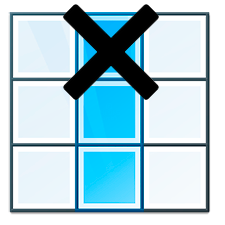
ທ່ານສາມາດກົດສອງເທື່ອໃສ່ຖັນໃດກໍໄດ້ເພື່ອປ່ຽນສິດອະນຸຍາດຂອງມັນ.
![]() ກະລຸນາອ່ານວ່າເປັນຫຍັງທ່ານ ຈະບໍ່ສາມາດອ່ານຄໍາແນະນໍາໃນຂະຫນານ ແລະເຮັດວຽກຢູ່ໃນປ່ອງຢ້ຽມທີ່ປາກົດ.
ກະລຸນາອ່ານວ່າເປັນຫຍັງທ່ານ ຈະບໍ່ສາມາດອ່ານຄໍາແນະນໍາໃນຂະຫນານ ແລະເຮັດວຽກຢູ່ໃນປ່ອງຢ້ຽມທີ່ປາກົດ.


ຖ້າກ່ອງໝາຍ ' ເບິ່ງຂໍ້ມູນ ' ຖືກໝາຍໄວ້, ຜູ້ໃຊ້ຈະສາມາດເຫັນຂໍ້ມູນຈາກຖັນນີ້ໃນເວລາເບິ່ງຕາຕະລາງ.

ຖ້າຫາກວ່າທ່ານປິດການໃຊ້ງານ checkbox ' ເພີ່ມ ', ຫຼັງຈາກນັ້ນພາກສະຫນາມຈະບໍ່ໄດ້ຮັບການສະແດງໃຫ້ເຫັນໃນເວລາທີ່ ເພີ່ມການບັນທຶກໃຫມ່ .

ມັນເປັນໄປໄດ້ທີ່ຈະເອົາພາກສະຫນາມອອກຈາກໂຫມດ ' ແກ້ໄຂ ' ເຊັ່ນກັນ.
ຢ່າລືມວ່າຖ້າຜູ້ໃຊ້ມີການເຂົ້າເຖິງການປ່ຽນແປງ, ການແກ້ໄຂທັງຫມົດຂອງລາວຈະບໍ່ຖືກສັງເກດເຫັນ. ຫຼັງຈາກທີ່ທັງຫມົດ, ຜູ້ໃຊ້ຕົ້ນຕໍສະເຫມີມີຄວາມສາມາດໃນການຄວບຄຸມໂດຍຜ່ານ ![]()
![]() ການກວດສອບ .
ການກວດສອບ .

ຖ້າທ່ານຕ້ອງການໃຊ້ ແບບຟອມຄົ້ນຫາ ສໍາລັບຕາຕະລາງສະເພາະ, ຫຼັງຈາກນັ້ນທ່ານສາມາດກວດເບິ່ງກ່ອງ ' ຄົ້ນຫາ ' ສໍາລັບຊ່ອງຂໍ້ມູນໃດໆເພື່ອໃຫ້ທ່ານສາມາດຄົ້ນຫາບັນທຶກທີ່ຕ້ອງການໃນຕາຕະລາງໂດຍພາກສະຫນາມນີ້.

ດຽວນີ້ເຈົ້າຮູ້ວິທີທີ່ເຈົ້າສາມາດປັບການເຂົ້າເຖິງໄດ້ຢ່າງດີສໍາລັບບົດບາດສະເພາະເຖິງແມ່ນວ່າແຕ່ລະຖັນຂອງຕາຕະລາງໃດນຶ່ງ.
ເບິ່ງຂ້າງລຸ່ມນີ້ສໍາລັບຫົວຂໍ້ທີ່ເປັນປະໂຫຍດອື່ນໆ:
![]()
ລະບົບບັນຊີສາກົນ
2010 - 2024